Как да затворите капака на лаптопа, без да го изключвате

- 713
- 210
- Leslie Ortiz
Потребителите на мобилни компютри могат да бъдат разделени на две категории: тези, които чакат капака на лаптопа, преди да го плеснат и да игнорират това правило. Колко опасно е затварянето на компютъра, без да се изключва, има ли някакви начини да избегнете прехода на лаптопа към режима на хибернация - тези проблеми често се игнорират и напълно напразно: Честото плетене на капака с операционната система е изпълнено с проблеми. И колкото по -дълго ще бъде в режим на сън, толкова по -голяма е вероятността да не може да се върне към нормалната работа.

Въпреки това, има доста легални начини да направите устройството дори със затворен капак остава активен. Познаването на тези методи е полезно за забравителни и недисциплинирани потребители, ако не искат да се сблъскат с факта на загубата на данни в резултат на неволно изключване на лаптопа.
Как да конфигурирате лаптоп в зависимост от състоянието на капака си
Оставете преносим компютър в отворено състояние, след като сте завършили работа с него е практика, която не е добре дошла. И има много причини за това: това е едно, когато прахът и влагата се натрупват в устройството за няколко часа и дори тогава не всеки ден и съвсем друго - ако е отворен постоянно, ден и нощ по пътя. Замърсяване - факторът е опасен за клавиатурата и за монитора, както и за различни портове и конектори. Следователно повечето потребители предпочитат да затворят устройството, дори ако се предполага, че кратка почивка използва лаптопа.
А някои собственици на преносими компютри искат повече - така че той работи в затворено състояние - той пуска музика, например или изтегля серията чрез торента, докато правите своя бизнес.

На въпроса дали лаптопът може да работи със затворен капак, отговорът ще бъде положителен, но по подразбиране настройките на компютъра са зададени по такъв начин, че след определен период от време след затваряне на корицата, той преминава в режим на заспиване. Тази настройка е разбираема и естествена - ако потребителят е ударил устройството, се предполага, че за известно време няма да се нуждае от него. И за да запази заряда на батерията, лаптопът се преобразува насилствено в режим на заспиване. В същото време всички текущи настройки се съхраняват в специален файл, който се използва за излизане от хибернацията, когато корицата е отворена, а потребителят показа активност с мишката или клавиатурата.
Така че, в зависимост от настройките на лаптопа и те могат да се различават за различни операционни системи, когато го затварят, могат да бъдат внедрени три сценария:
- Изключване. Всичко е ясно в този режим, компютърът е напълно изключен и при повдигане на капака, той ще трябва да го включи с дълго зареждане на ОС и да пренасочи необходимите приложения.
- Преход на съня. Това състояние не трябва да се бърка с режима на хибералиите - те са подобни, но не и идентични. И така, компютърът „сън“ се характеризира с намалена консумация на електричество, но той преминава в режим на събуждане много бързо, достатъчно е да извършите всяко действие с клавиатурата, тъчпада или мишката. Ако мога да кажа, режимът на заспиване е вид пауза в работата на PC.
- Преход на лаптоп към Giberonet. Този процес е подобен на съня, но е по -сложен, докато компютърът практически не консумира енергия на батерията. Същността на режима на хибернация е да запомните текущото състояние във файла, което се записва на твърд диск, след което почти всички подсистеми спират. Когато ключът е натиснат, преносимото устройство се събужда, зарежда данни от файла в RAM и възстановява компютъра от състоянието, в което е било преди активирането на хибернацията. Този процес продължава по -дълго от изхода от сън, но ако говорим за спестяване на енергията на батерията, за лаптоп това не е недостатък, а предимство. Във всеки случай не се изисква повторно зареждане на програми и приложения.
Сега знаете защо, когато затваряте капака на лаптопа, той се изключва или заспива и не може да продължи да изпълнява текущи задачи.
Но, повтаряме, и трите режима са по подразбиране и те не могат да се комбинират - има техническа способност за промяна на настройките, така че лаптопът да не заспи и още повече, че не се изключва в срутено състояние и продължава да изпълнява модерни програми.
Промяна на текущите настройки чрез "Контролен панел"
Първият начин за конфигуриране на реакцията на лаптопа при затваряне на корицата е да промените параметрите на енергийното опазване. В Windows OS тези характеристики обикновено се посочват в "контролните панели" в секцията, наречена "мощност". Промяна на параметрите на консумацията на енергия на компютъра - операцията е проста, за да я изпълните за всеки потребител, ако тя точно ще се придържа към следните инструкции (нашият алгоритъм описва как да изключите лаптопа след затваряне на капака за Windows 10, за седемте и осем, процедурата за действие е подобна):
- Кликнете върху бутона "Старт", изберете раздела "Параметри";
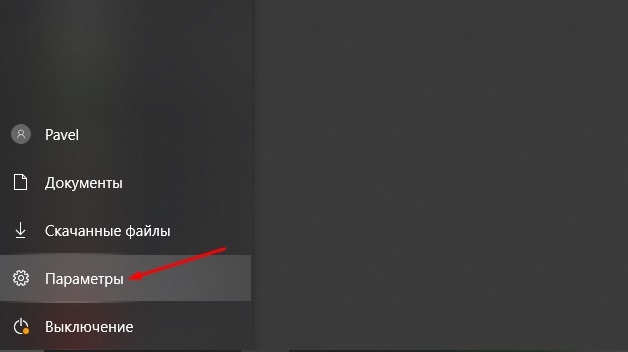
- В прозореца, който се отваря, изберете раздела "Система" и след това секцията "захранване" за сън ";
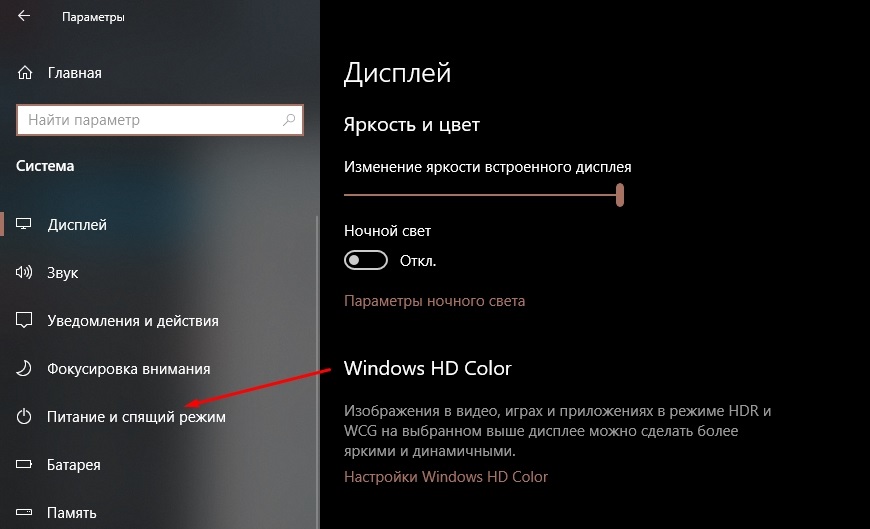
- Кликнете върху раздела „Допълнителни параграфи за захранване“;
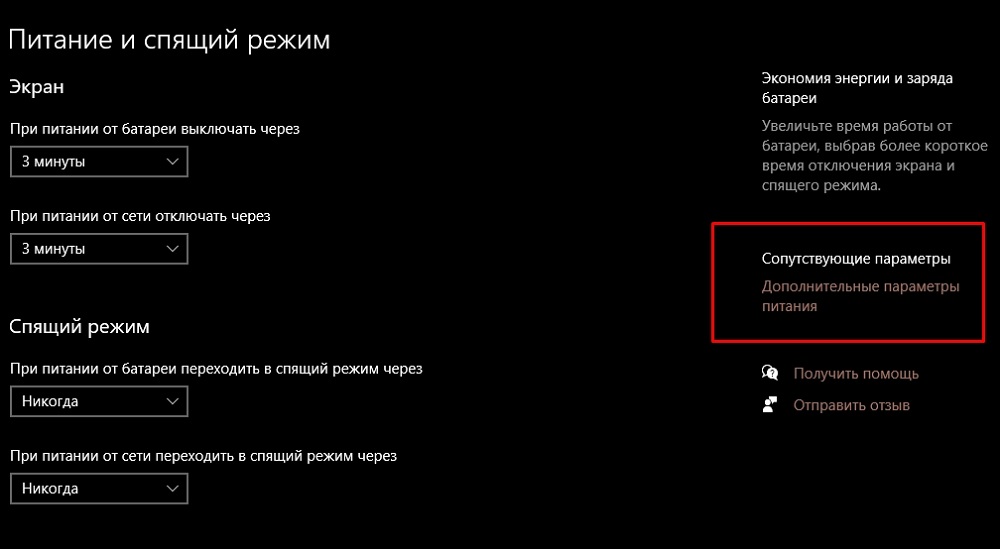
- Търсим блок, където има надпис „Действие при затваряне на корицата“, щракнете върху него;
- Ще бъде възможно да изберете действията, необходими за потребителя при затваряне на капака на устройството.
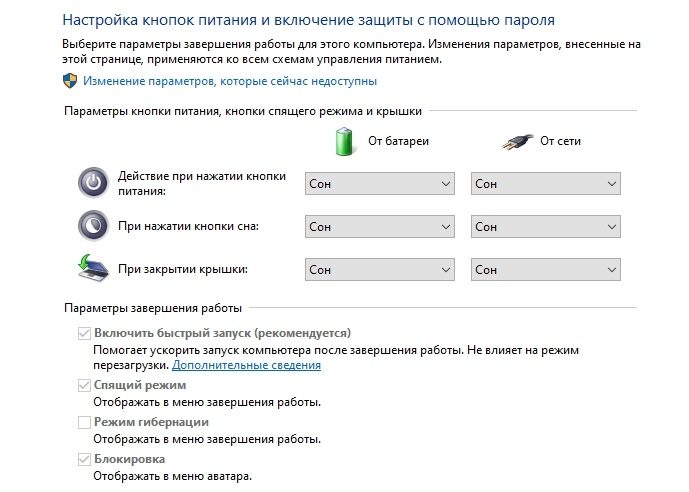
Същите действия могат да се извършват по различен начин, чрез конзолата да се „изпълнява“. За да направите това, щракнете върху комбинацията от Win + R, в прозореца, който се появява, събирайте powercfg.CPL и потвърдете, като натиснете "OK". Тази команда незабавно ще отвори секцията "захранване" в съответния блок.
Ако не сте доволни, че когато корицата е затворена, лаптопът влиза в режим „Сън“ или се изключва, той е необходим в прозореца, който се появява в секцията с надписа „Параметрите на капака, бутона и мощността на режима на спане“ Променете валидни стойности. Тъй като изборът тук не е толкова очевиден, колкото изглежда, ние подсказваме: пред надписа "при затваряне на корица. И в първия, озаглавен „От батерията“, а във втората, наречена „От мрежата“, трябва да изберете стойността „Действието не се изисква“ и след това щракнете върху бутона „Запазване“. По този начин, лаптопът няма да отговори на състоянието си, оставайки активен със затворен и отворен капак.
Що се отнася до Windows 7/8, тук принципът на настройване на параметри е подобен, разликата е само в начина, по който да влезете в желания раздел. Ние даваме една от най -простите и запомнящи се опции:
- Изпълнете „Проводник“;
- Кликнете върху раздела "Компютър";
- Стартирайте "Контролен панел";
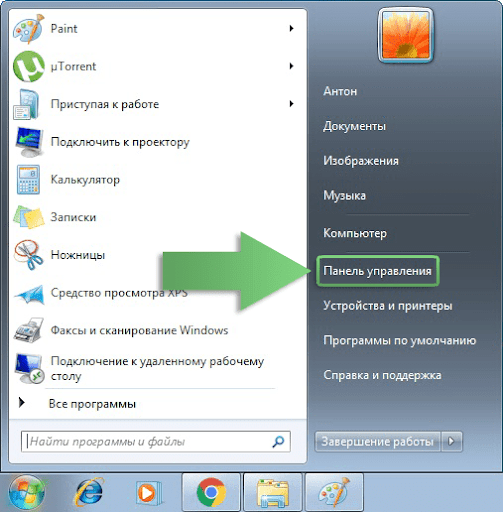
- Намираме отдела „Оборудване и звук“, влезте в него;
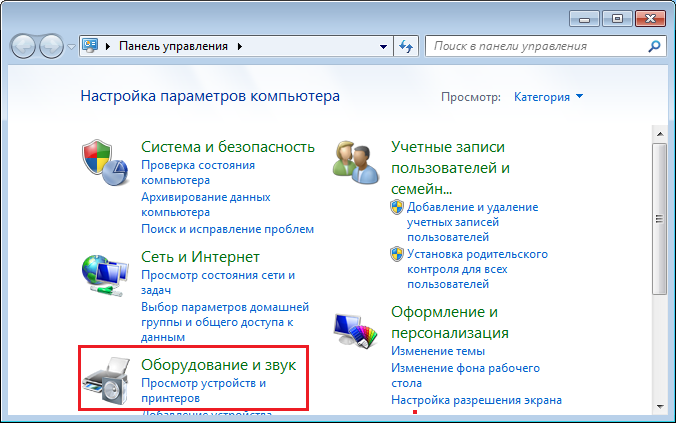
- Бутонът "захранване" се намира тук - допълнителни действия са подобни на горното.
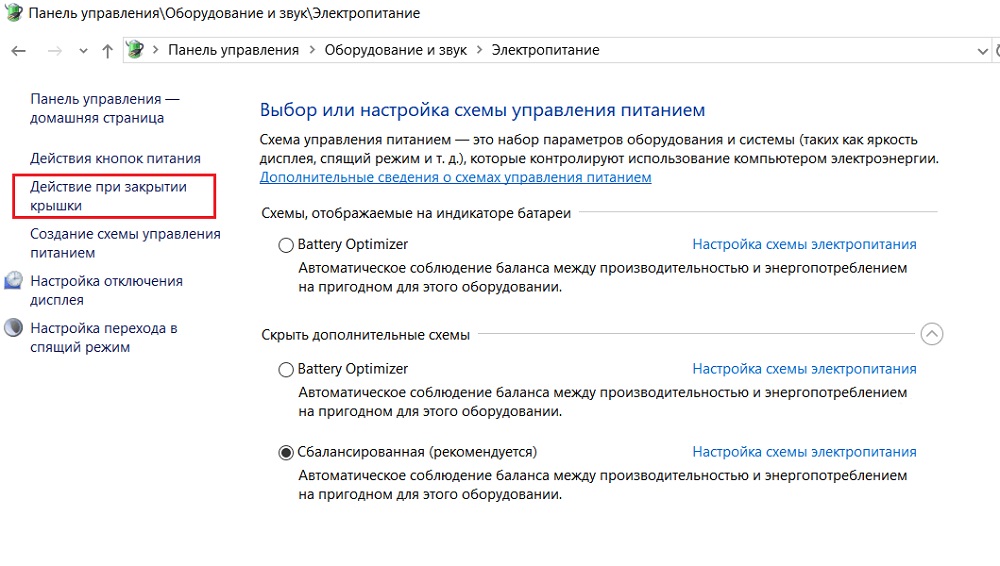
В "седемте" първоначалният път е същият, но можете да влезете в "Контролния панел" по -бързо, чрез бутона "Старт".
Изменение на командния ред
Терминалният метод за настройка на действията на лаптопа при затваряне на корицата се счита за за предпочитане за напредналите потребители, тъй като той работи по -бързо, особено ако уменията за въвеждане са добре развити.
За обикновените потребители съществува опасност да се направи грешка, когато писате команди - това не е критично, но ще изисква втори вход.
И така, ни се дава процедурата:
- Чрез бутона "Старт" отиваме на конзолата за търсене/влизане;
- Въвеждаме CMD, Windows Power Shell или фразата "командния ред", без да натискаме Enter. В горната част трябва да се появяват линии с помощни програми, свързани с вашата заявка. Нуждаем се от ред CMD, щракнете върху него с десния бутон и в контекстното меню, което се появява, изберете „Стартирането от името на администратора“ и едва след това потвърдете;
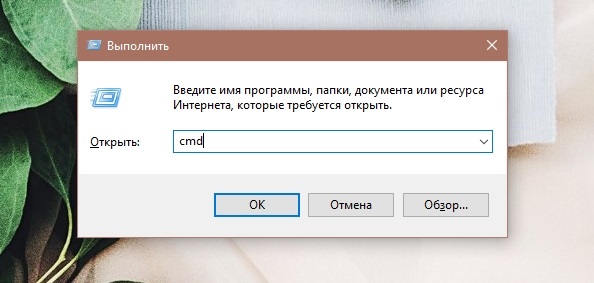
- В прозореца на терминала въвеждаме фразата:
Powercfg -setdcvalueindex scheme_current 4f971e89-eebd-4455-a8de-9040e7347 5ca8367-6e45-459f-a27b-476b1d01c936
- В края на пропастта добавете една цифра, от 0 до три, което ще бъде желаният параметър. NoLer означава липсата на реакция към затварянето на капака, устройството е преходът към режима на заспиване, 2 към режима на хибернация и трите - изключвайки лаптопа. По този начин, така че лаптопът да не реагира с изключване или да спи със затворен капак, поставен в края на ред 0 и натиснете Enter;
- Променихме параметъра за работен режим "от батерията", подобна команда трябва да се оцени, така че промените да докоснат лаптопа, работещ от мрежата. Просто трябва да замените думата setDcvalueIndex с setAcvalueIndex, оставяйки всичко останало без промяна;
- Необходимо е да се фиксира действието на двете команди, като напишете команда:
Powercfg -setactive scheme_current
и натискане на Enter, след което прозорецът на терминала може да бъде затворен.

Сега знаете два начина да затворите лаптопа, за да не се изключи след това. Но можете да анулирате промените, направени по всяко време - или по -скоро, да влезете в настройките отново и да промените параметъра на този, който ще ви уреди.
Резюме
Както можете да видите, лаптоп, работещ под Windows, може да бъде принуден да бъде активен и. Но в същото време трябва да се има предвид, че в работно състояние компютърът ще продължи да консумира енергията на батерията и ако не контролирате процеса, поради шивателната батерия може да се изключи със загубата на всички данни. Следователно, за да се избегне такъв сценарий, е желателно лаптопът да е свързан към мрежата.

Що се отнася до избора на метода за извършване на промени, версията на конзолата едва ли може да се нарече за предпочитане - символите трябва да бъдат въведени твърде дълго и два пъти. Проблемът е, че в прозореца на терминала възможността за копиране на буфера не е предоставена, така че трябва да спечелите команди много внимателно, за да не направите грешка.
Е, и накрая, ще забележим, че все още трябва да изключите лаптопа, ако днес сте сигурни, че вече нямате нужда от него. В крайна сметка изключвате настолния компютър?
Споделете вашите коментари по този въпрос, вашето мнение ще бъде интересно за нас и други читатели.
- « Начини за коригиране на грешката на инсталацията Visual C ++ с код 0x80240017
- Всичко за програмата Punkbuster - Защо е необходимо и как да я изтриете »

